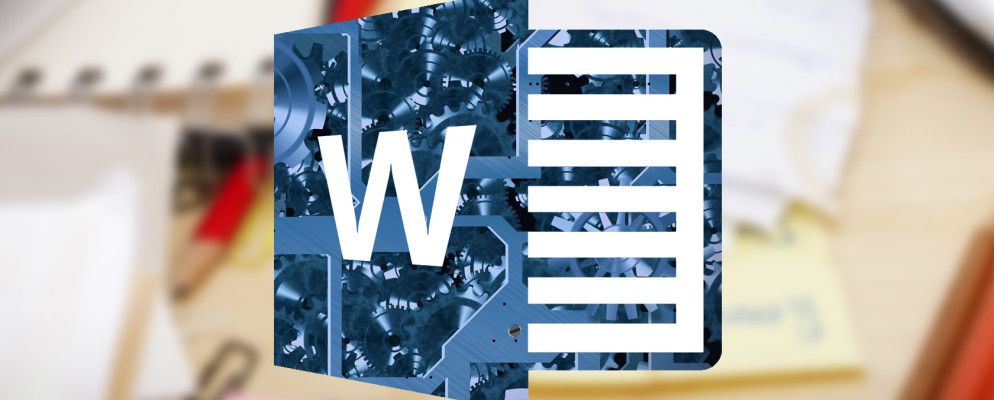挑战::并排放置两个Microsoft Word表,每个表采用不同的格式。
解决方案:您会想到“在盒子里"。
用户与表之间存在着一种爱恨交织的关系。您之所以喜欢它们,是因为Word表使您可以完全按照需要布置文档。您讨厌它们,因为正确地放置它们需要您可以使用的所有表格格式化技巧。
但是有时候,表格需要一些帮助。对于并排放置两个不同的表的问题,我们来看不起眼的文本框。
完美布局的低估工具
您可以在Microsoft Word 2016中彼此相邻插入两个或多个表:您要做的就是将它们拖放到文档的任何部分。但是有时候,很难将一个表或多个独立的表精确地放置在您想要的位置。

因此,请使用文本框作为容器。可以轻松地放置在任何地方,并且由于可以格式化文本框的内容,并且可以在文本框内插入表格,因此这是一个不错的解决方案。
打开Word文档。在功能区中,单击插入>文本框(在文本组中)>绘制文本框,然后在文档中绘制一个文本框。
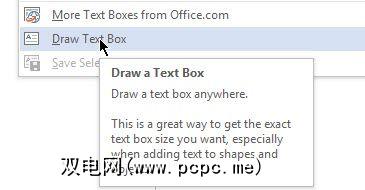
在文本框内单击,然后单击插入>表(选择行和列数)来添加表格。
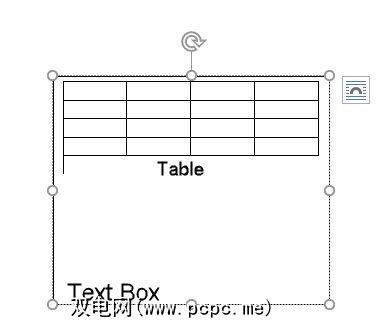
使文本框的边框消失。单击文本框,然后选择绘图工具>格式>轮廓轮廓>>无轮廓。
您可以在第一个文本框旁边插入另一个文本框作为另一个表的容器
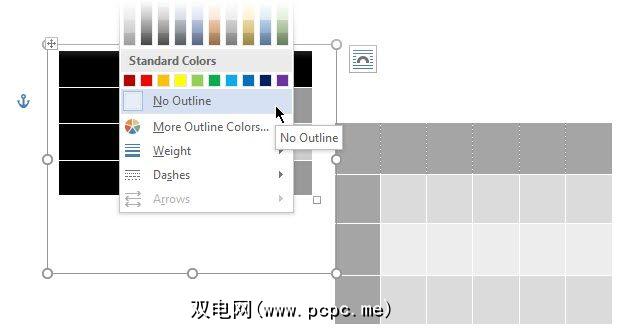
此方法的简单性使您可以自由创建彼此独立的两种不同类型的表,并对它们应用不同的格式。要格式化表格,请选择每个表格。然后,转到表格工具>设计。
就是这样!
您对Word表格有何看法?也许您的一个提示就可以解决我们最大的问题。
标签: Microsoft Office 2016 Microsoft Word